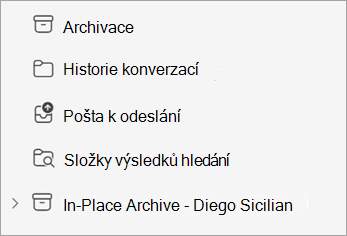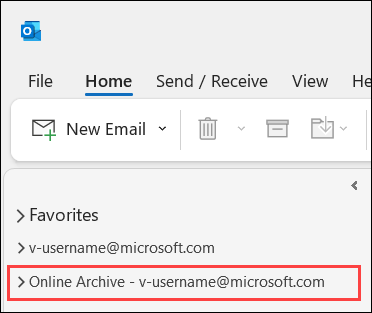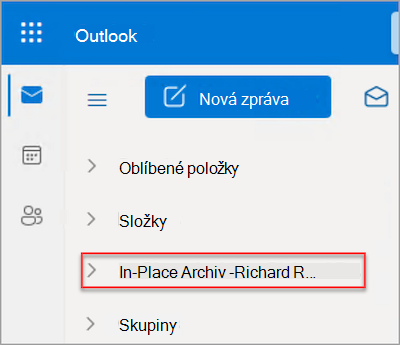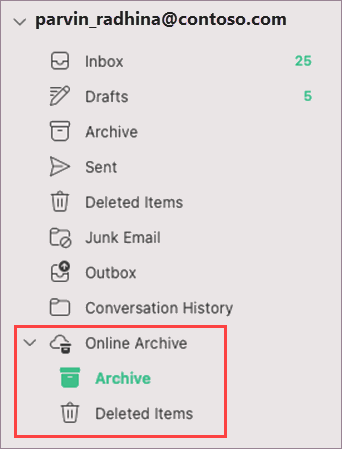Poštovní schránka Místního Archive Outlooku nebo Online Archive může ukládat starší e-mailové zprávy tam, kde nebudou zabírat místo v primární poštovní schránce. Tato specializovaná poštovní schránka se zobrazí vedle ostatních složek poštovní schránky v Outlooku.
Poznámka: Verze Outlooku, kterou používáte, určuje, jak se bude vaše online Archive jmenovat. Používátenový Outlook nebo Outlook na webu? Jmenuje se Místní Archive. Pokud používáte klasický Outlook nebo Outlook pro Mac, nazývá se Online Archive. Přečtěte si téma Jakou verzi Outlooku mám?
Správce povolí archivační poštovní schránku a také nastaví zásady, které řídí, kdy se e-maily přesunou do archivu a jak dlouho se tam budou ukládat. Kromě toho můžete upravit standardní nastavení zásad, abyste mohli dále spravovat velikost a výkon primární poštovní schránky. Pokud je tato možnost povolená, můžete ručně přesunout nebo nastavit pravidla pro automatické přesouvání zpráv do In-Place Archive nebo online Archive.
Upozornění: Při procházení umístění úložiště pošty dávejte pozor, abyste nezaměňují složku Online Archive nebo Místní Archive se stávající složkou Archive pošty. Například akce Přesunout do Archive na pásu karet umístí vybranou položku do místního Archive, nikoli do Archive Online.
Vyhledání online Archive vnový Outlook
Poznámka: Poštovní schránka online Archive vnový Outlook se nazývá In-Place Archive.
-
Vyberte Pošta vnový Outlook.
-
Pokud je tato možnost povolená, zobrazí se v seznamu složek e-mailových složek složka Místní Archive.
-
Pokud chcete uvolnit místo na zařízení, přesuňte položky do složky místní Archive.
Vyhledání složky Online Archive v klasickém Outlooku
-
Otevřete klasický Outlook.
-
Na panelu se seznamem složek vyhledejte složku Online Archive.
-
Volitelně můžete prozkoumat existující obsah složky Online Archive.
-
Podle potřeby přetáhněte e-mailové zprávy do a ze složky archivu.
Vyhledání složky In-Place Archive v Outlook na webu
Poznámka: Poštovní schránka online Archive v Outlook na webu se nazývá In-Place Archive.
-
Přihlaste se k Outlook na webu.
-
Pokud je tato možnost povolená, zobrazí se v seznamu složek e-mailových složek složka Místní Archive.
-
Pokud chcete uvolnit místo na zařízení, přesuňte položky do složky místní Archive.
Další referenční informace
Vyhledání složky Online Archive v Outlook pro Mac
Pokud máte účet Microsoft 365 a váš IT Správa nebo Správa Microsoftu 365 tuto funkci povolil, zobrazí se v Outlook pro Mac složka Online Archive.
-
Otevřete Outlook pro Mac.
-
V seznamu složek vyhledejte a rozbalte složku Online Archive a zobrazte její obsah.
-
Podle potřeby přetáhněte e-mailové zprávy do a ze složky archivu.
Poznámka: Outlook pro Mac podporuje jenom poštovní modul. Pokud jste složky, položky kalendáře, kontakty, úkoly nebo poznámky přesunuli do archivu v jakékoli jiné verzi Outlooku, například v Outlooku pro Windows, nebudete je moct zobrazit v poštovní schránce online archivu pomocí Outlook pro Mac.
Důležité informace: Poštovní schránka by měla být na serveru Microsoft 365. Správci, přečtěte si téma Povolení archivačních poštovních schránek v Centru dodržování předpisů.